Toto je krok 4 (zo 14) v sérii obsahu „ako začať blogovať“. Všetky kroky nájdete tu.
Stiahnite si celú sériu obsahu ako a e-kniha zadarmo tu 📗
Ak chcete svoj blog nainštalovať a pripraviť na publikovanie na internete, budete potrebovať len dve veci:
- Doménové meno – Webová adresa vášho blogu.
- Web hosting – Server na ukladanie vašich blogových súborov a ich udržiavanie online, aby si ich ostatní mohli kedykoľvek prezerať a čítať.
Najprv je čas zaregistrovať si názov domény pre svoj blog a vybrať blogovaciu platformu a hosting, ktoré budete používať, aby ste svoj blog spustili online.
kombinácia názov domény a hosting odporúčam všetkým blogerom, ktorých poznám je blog moderovaná Bluehost. Na začiatok sú super jednoduché a v prípade, že veci nepôjdu podľa plánu, existuje záruka vrátenia peňazí.
Ako vytvoriť svoj blog pomocou Bluehost
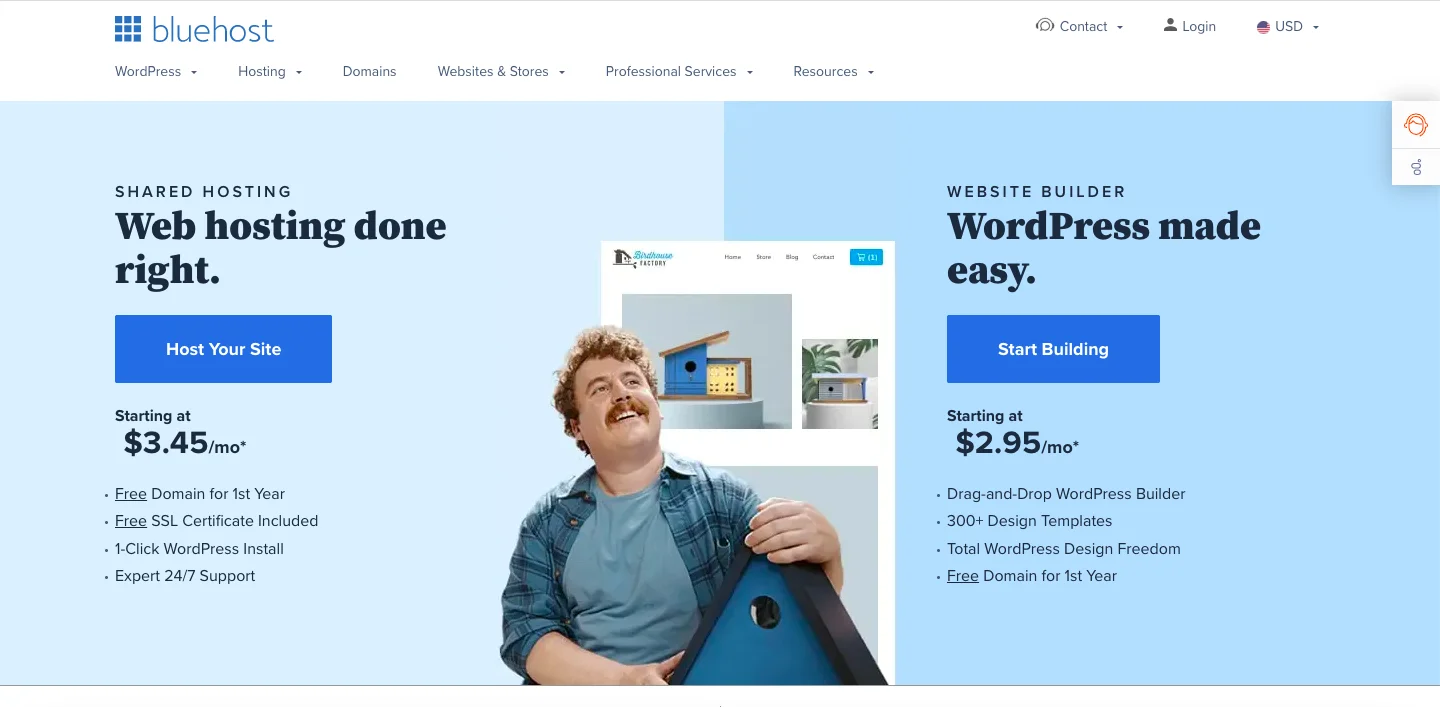
➡️ Kliknutím sem prejdete Bluehost. S a kliknite na zelenú "Začni teraz" tlačidlo.

Ďalej, vy vyberte si hostingový plán kliknutím na zelenú tlačidlo „Vybrať“.. Základný plán je dobrý na začiatok a neskôr ho môžete kedykoľvek upgradovať.
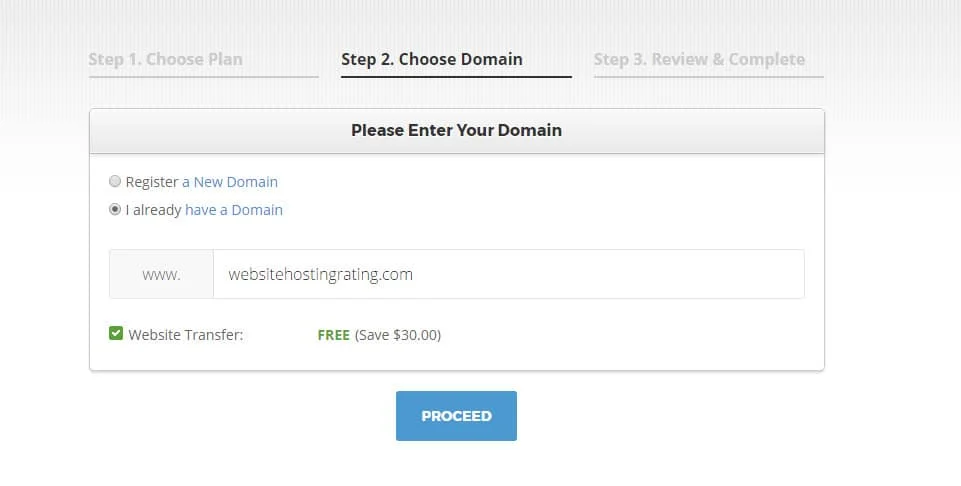
Teraz je čas na to získajte názov svojej domény.
Zaregistrujte si názov domény (prvý rok zdarma s Bluehost) alebo použite svoj vlastný názov domény, ktorý ste si zaregistrovali niekde inde.
Ak ste si v minulosti zaregistrovali názov domény, ktorý by ste chceli použiť pre tento nový blog, zadajte ho do "Mám názov domény" box.
Nebojte sa, ak sa to momentálne používa inde, nepokazí sa tým. Zadanie sem je len tak Bluehost dokáže identifikovať váš účet.
Ak si ešte nie ste istí doménou? Stačí kliknúť na "Vybrať neskôr!" odkaz v spodnej časti stránky (zobrazenie tohto odkazu môže chvíľu trvať), alebo ukážte myšou na tlačidlo Späť v prehliadači, čím spustíte kontextové okno.
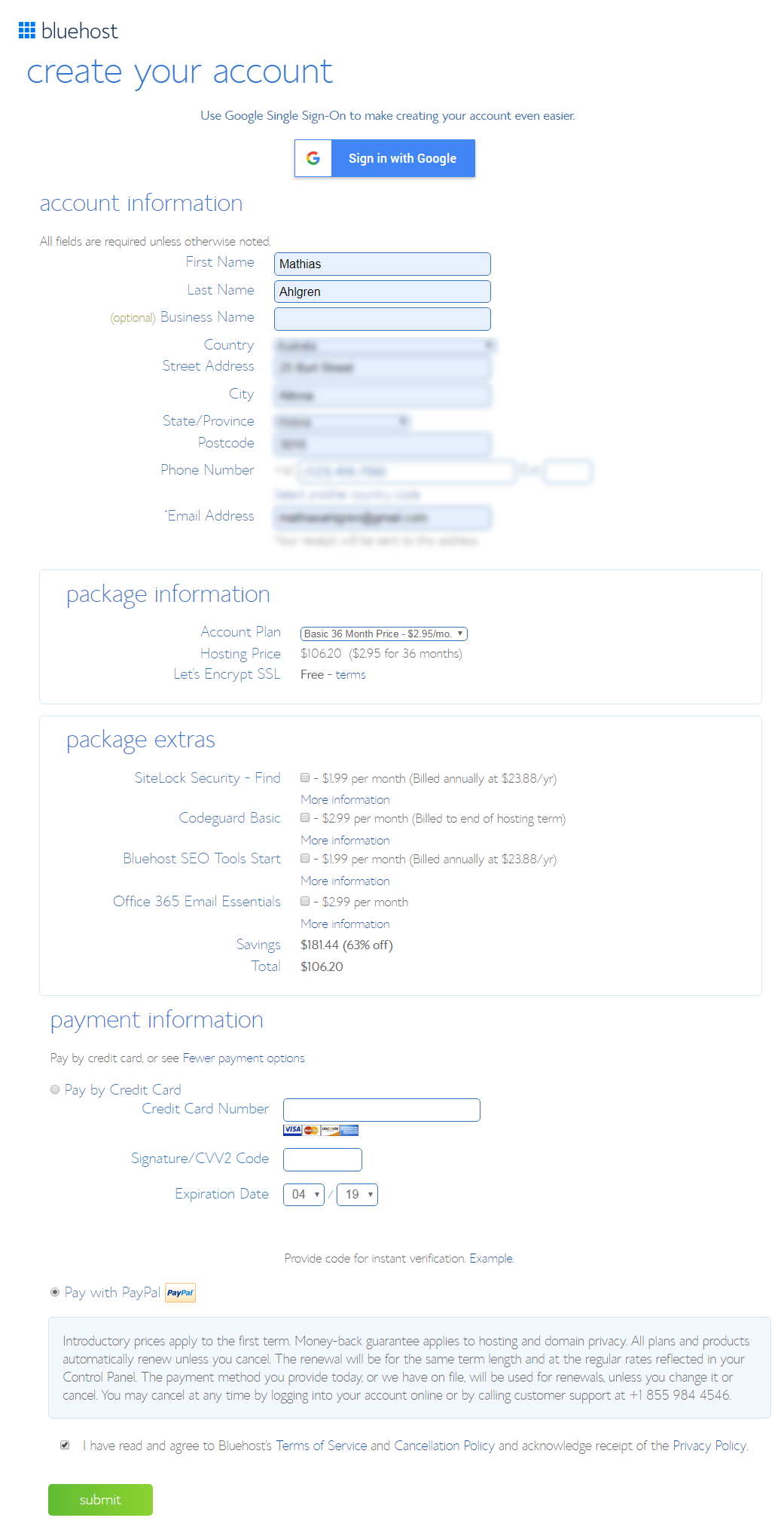
Teraz je čas na to zaregistrujte si svoj hostingový účet. Vyberte si plán účtu podľa toho, ako dlho vopred chcete platiť. Bluehost účty 1, 2, 3 alebo 5 rokov vopred.
Neponúkajú možnosť mesačnej platby (hostitelia, ktorí účtujú oveľa viac). Ako vidíte, vychádza to na veľmi rozumnú mesačnú sumu. Nie je to zlé pre váš vlastný blog alebo web, však? Je to skvelý obchod.
Ignorujte všetky doplnky/doplnky (pokiaľ ich nechcete získať).
Celková suma je suma, ktorú dnes zaplatíte. V závislosti od zvoleného balíka už nebudete musieť platiť znova 12, 24, 36 alebo 60 mesiacov. Pamätajte, že existuje aj 30-dňová záruka vrátenia peňazí.
Vyplňte svoje fakturačné údaje a vyberte, či chcete platiť pomocou a kreditná karta alebo PayPala potvrďte, že súhlasíte s drobným písmom, a kliknite na Odoslať.
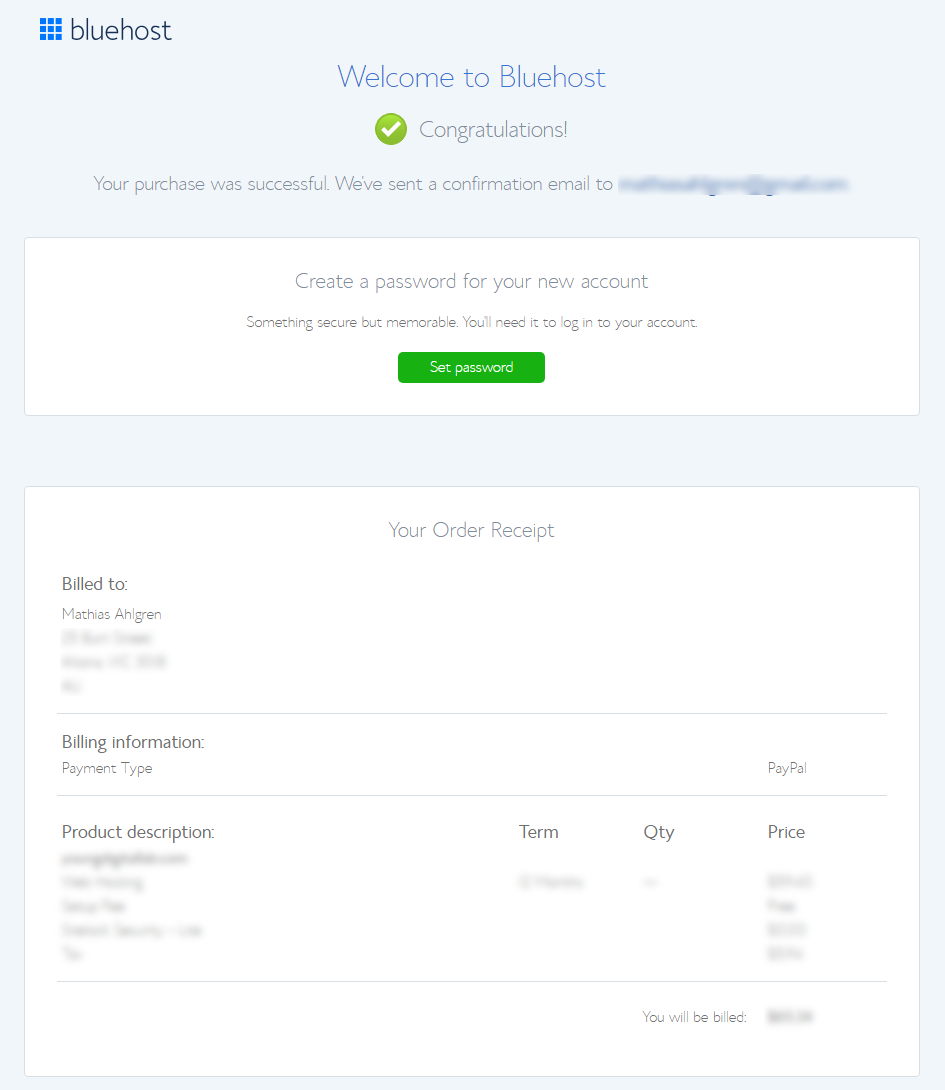
Teraz budete prenesený do svojho potvrdenie objednávky stránku. Po dokončení nákupu sa zobrazí výzva na nastavenie hesla Bluehost hostingový účet.
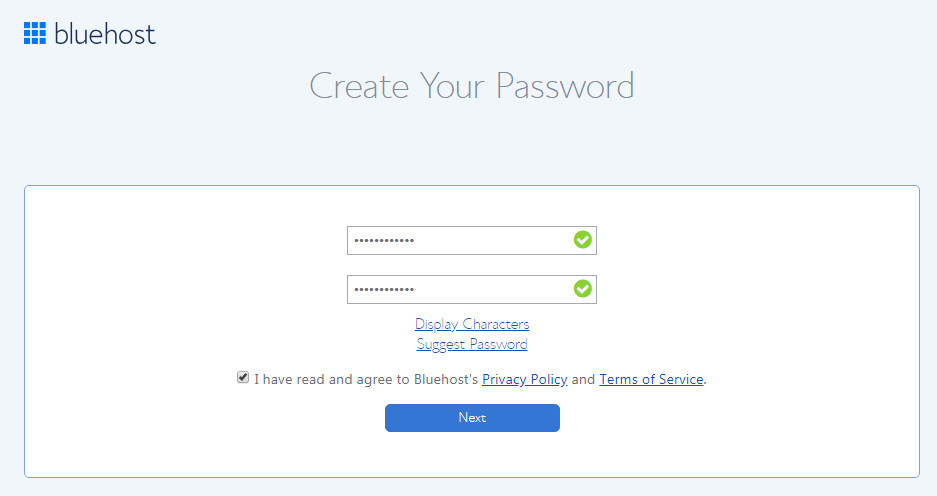
Stačí kliknúť na "Vytvorte si heslo" tlačidlo. Zároveň Vám bude zaslaný email s potvrdením objednávky, ako aj prihlasovacími údajmi.
Toto je vaše heslo Bluehost účet, nie váš WordPress blog (tieto prihlasovacie údaje získate v neskoršom kroku).
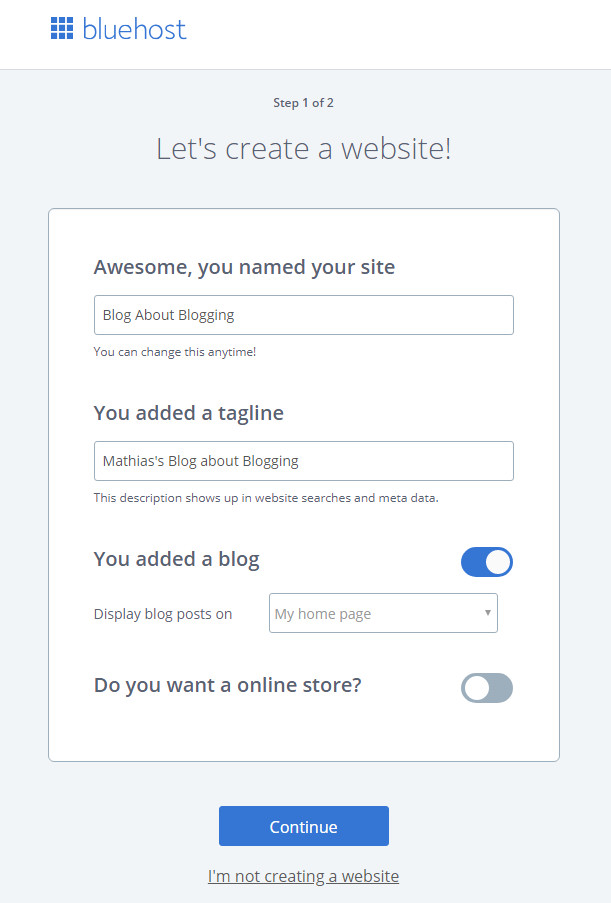
ďalšie Bluehost nainštaluje WordPress a vytvorte si blog
Bluehost vytvorí váš blog na základe vašich odpovedí (nezabudnite, že zmeny môžete vykonať kedykoľvek neskôr, tj tu nie sú žiadne správne/nesprávne odpovede).
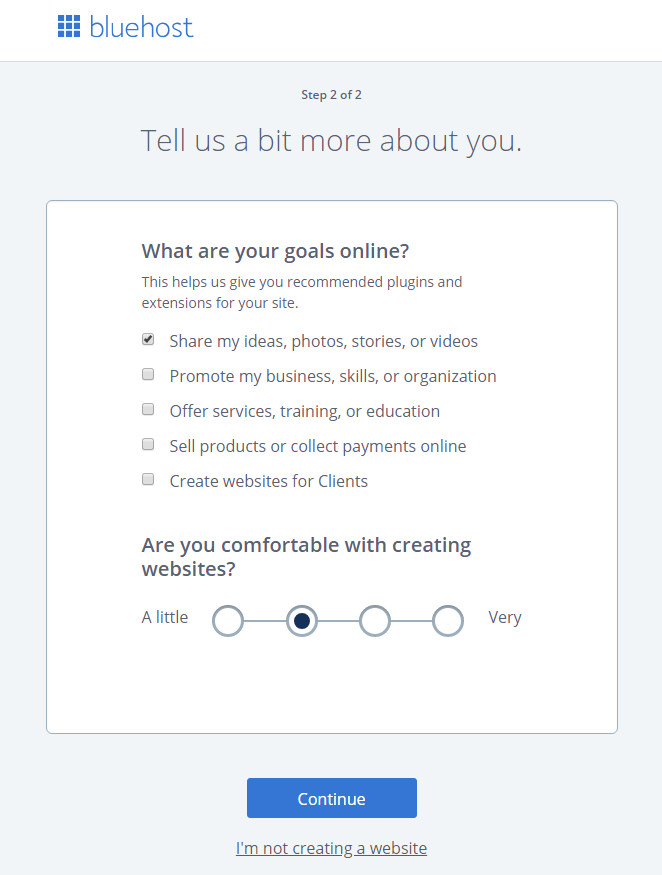
Bluehost nainštaluje odporúčané WordPress pluginy (nezabudnite, že zmeny môžete kedykoľvek vykonať neskôr, tj tu nie sú žiadne správne/nesprávne odpovede).
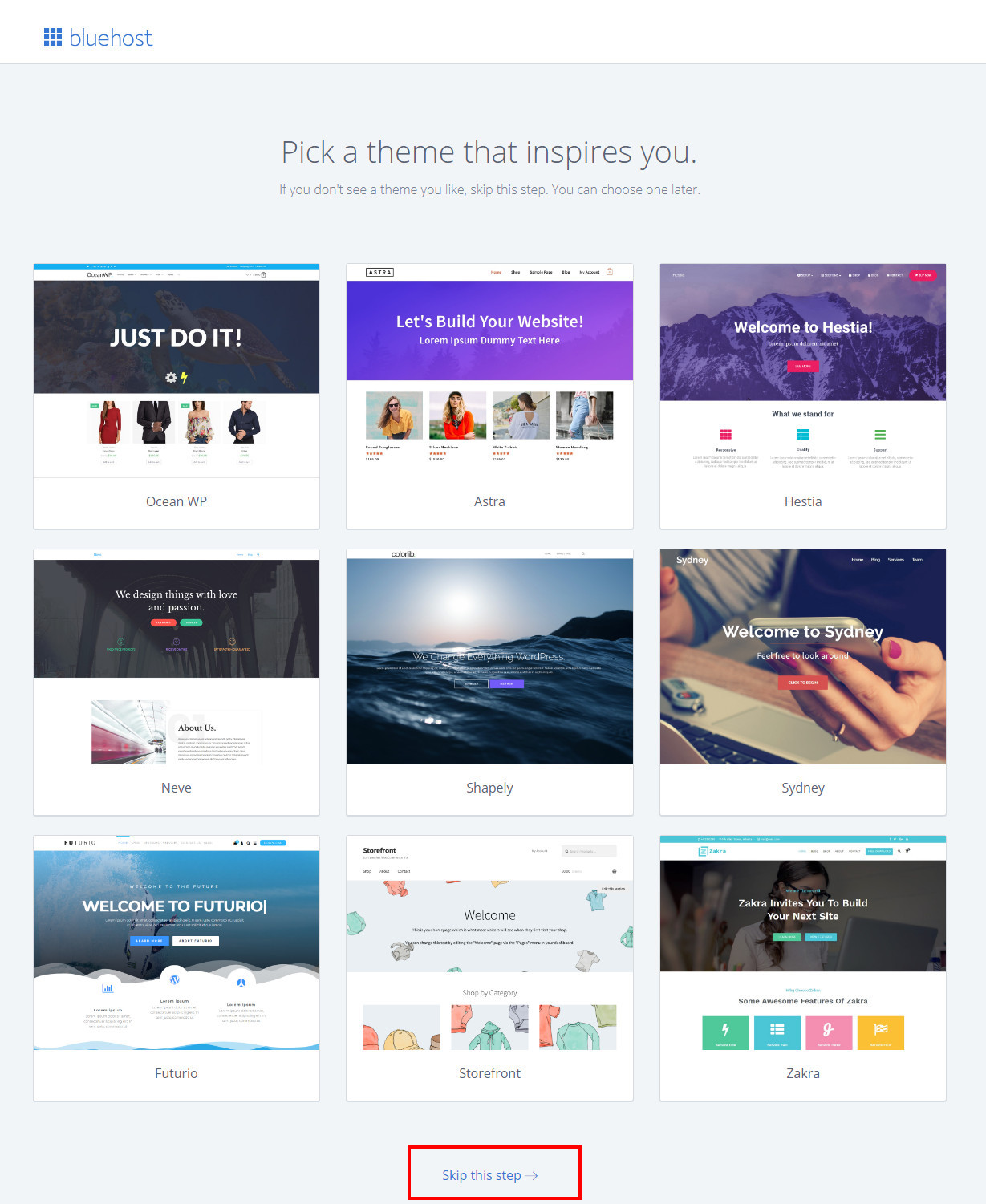
Nainštalujte si tému – alebo to urobte neskôr. Bluehost vám dáva možnosť vybrať si zadarmo WordPress téma hneď. Odporúčam vám kliknúť na „Preskočiť tento krok“ v spodnej časti obrazovky. prečo?
Pretože veľa bezplatných tém sa neaktualizuje. Zastarané témy ohrozujú bezpečnosť vášho blogu, čo môžu zneužiť hackeri. Nestojí to za to riziko.
Motív, ktorý je predinštalovaný, bude zatiaľ v poriadku. Odporúčam prepnúť na tému StudioPress neskôr, keď budete mať všetko nastavené a lepšie sa s ňou zoznámite WordPress.
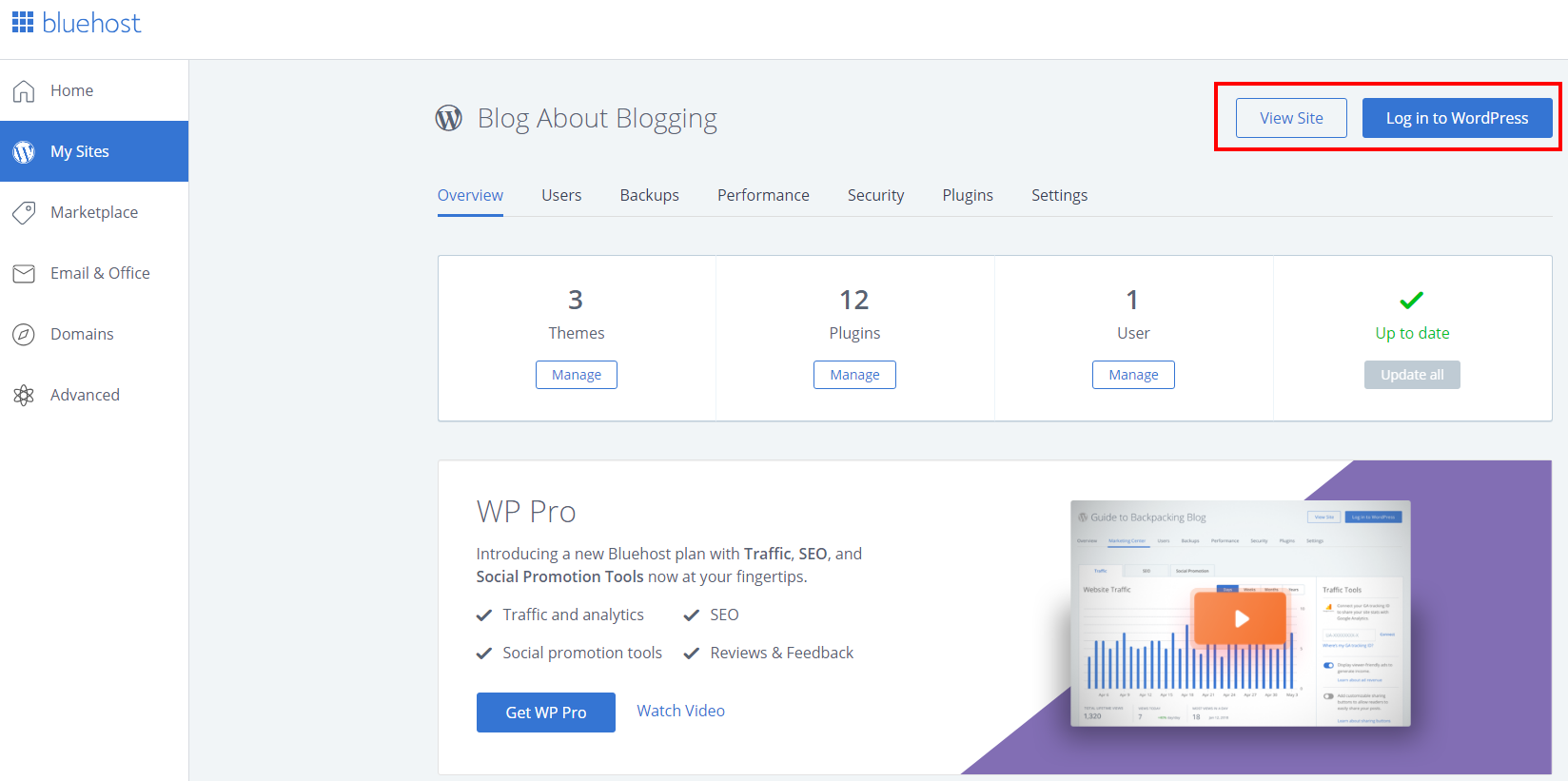
Teraz WordPress je všetko nainštalované a pripravené na použitie a dostanete sa do svojho Bluehost hostingový panel.
Toto je váš blog hosting portál, kde máte prístup k svojmu WordPress stránky (priamy odkaz na stránku a jej dashboard).
Môžete tiež pristupovať Bluehost's Marketplace (prémiové doplnky a profesionálne služby), E-mail a balík Microsoft Office (prémiové e-mailové a produktívne nástroje), Domény (správca názvov domén) a Rozšírené nastavenia (cPanel).
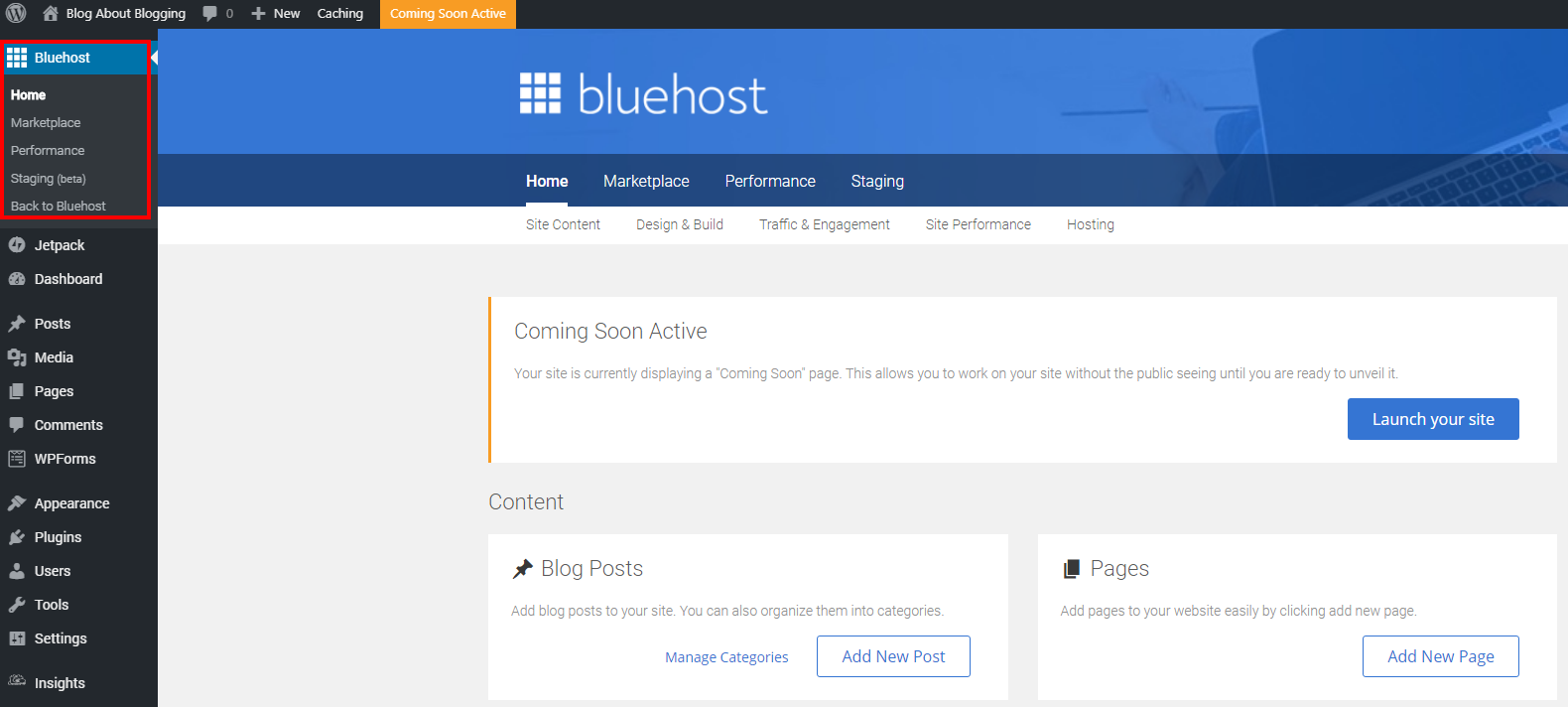
Prístup k vašim Bluehost WordPress prístrojová doska. V hornej časti ďalšej obrazovky uvidíte upozornenie, že váš web je na dočasnej doméne, aby ste mohli spustiť.
Je to normálne, takže sa nezľaknite, ak doména (alebo adresa URL) v paneli s adresou vášho prehliadača spočiatku vyzerá smiešne alebo sa nezhoduje s doménou, ktorú ste zadali vyššie.
Ak ste si na začiatku zaregistrovali bezplatné doménové meno, zvyčajne trvá 2 až 24 hodín, kým sa úplne zaregistruje. Keď to bude pripravené, Bluehost automaticky ho prepne za vás.
Ak ste použili existujúcu doménu alebo ste sa rozhodli vybrať si doménu neskôr, môžete ju nastaviť, keď budete pripravení. (Ak si nie ste istí, ako to urobiť, kontaktujte Bluehost podporu alebo si pozrite nasledujúcu časť nižšie, kde vás prevediem jednoduchými krokmi.)
Ak ste to ešte neurobili, choďte a získajte názov svojej domény a hosting blogu Bluehost, potom sa vráťte a poďme na ďalšie kroky.
Bluehost Nastavenie názvu domény
Vybrali ste si novú doménu keď ste sa prihlásili s Bluehost? Ak áno, skontrolujte svoju e-mailovú schránku a nájdite aktivačný e-mail domény. Kliknutím na tlačidlo v e-maile dokončíte proces aktivácie.
Rozhodli ste sa použiť existujúcu doménu? Prejdite na miesto, kde je doména registrovaná (napr. GoDaddy alebo Namecheap) a aktualizujte menné servery pre doménu na:
Menný server 1: ns1.bluehost. S
Menný server 2: ns2.bluehost. S
Ak si nie ste istí, ako na to, obráťte sa na Bluehost a nech vás prevedú, ako to urobiť.
Rozhodli ste sa získať svoju doménu neskôr, keď ste sa zaregistrovali? Bluehost? Potom bola na váš účet pripísaná suma za bezplatné doménové meno.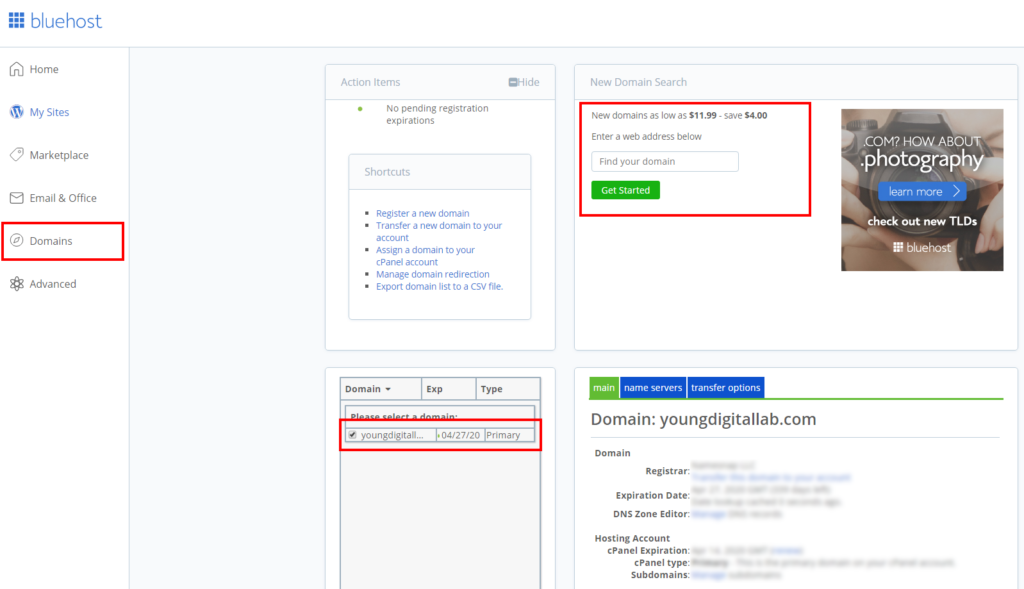
Keď ste pripravení získať názov svojej domény, jednoducho sa prihláste do svojej domény Bluehost účtu a prejdite do sekcie „Domény“ a vyhľadajte požadovanú doménu.
Pri pokladni bude zostatok 0 USD, pretože bezplatný kredit bol automaticky pripísaný.
Keď bola doména zaregistrovaná, bude uvedená vo vašom účte v časti „Domény“.
Na pravom bočnom paneli stránky na karte s názvom „Hlavné“ prejdite nadol na „Typ cPanel“ a kliknite na „Priradiť.
Váš blog bude teraz aktualizovaný tak, aby používal nový názov domény. Upozorňujeme však, že tento proces môže trvať až 4 hodiny.
Ako si založiť blog (krok za krokom)
Krok 1. Vyberte názov a doménu svojho blogu
Krok 2. Nájdite poskytovateľa webhostingu
Krok 3. Vyberte softvér na blogovanie (napr WordPress)
Krok 4. Nastavte si svoj blog (s Bluehost)
Krok 5. Vyberte si WordPress tému a vytvorte si svoj vlastný blog
Krok 6. Nainštalujte si základné doplnky, ktoré váš blog potrebuje
Krok 8. Ako nájsť svoje miesto na blogovanie
Krok 9. Použite bezplatné fotografie a grafiku
Krok 10. Vytvárajte bezplatnú vlastnú grafiku pomocou Canva
Krok 11. Stránky pre outsourcing úloh blogovania
Krok 12. Rozvíjajte obsahovú stratégiu svojho blogu
Krok 13. Publikujte a propagujte svoj blog, aby ste získali návštevnosť
Krok 14. Ako zarobiť peniaze pomocou blogu
